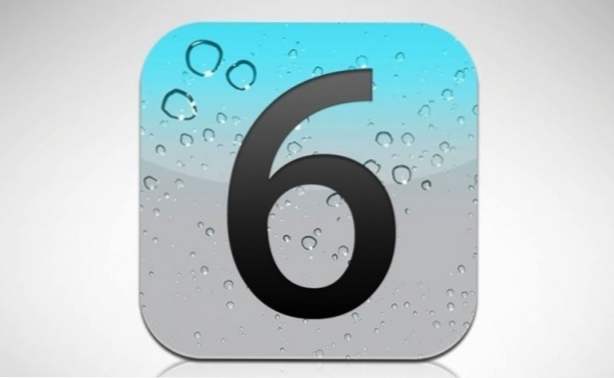
Für diejenigen von uns, die ihr iPhone oder iPad als Wecker verwenden, erzwingen die in iOS 6 verfügbaren Einstellungen für "Nicht stören", dass eingehende Anrufe und Warnungen stummgeschaltet werden. In diesem Tutorial erfahren Sie, wie Sie diese neue Funktion einrichten.
Nur wenige Dinge haben mir mehr wehgetan als dass Sie durch eine SMS oder eine Facebook-Benachrichtigung aus dem Schlaf gerissen wurden. Da ich häufig zu ungeraden Stunden am Tag schlafe, ist es wichtig, mich von Anrufen isolieren zu können.
Ihr Alarm funktioniert auch in diesem Modus immer noch korrekt. Wenn Sie Ihr Telefon aktiv mit diesem Modus verwenden, werden Sie trotzdem benachrichtigt. Der Modus "Nicht stören" setzt ein, sobald das iOS-Gerät gesperrt ist.
Ihr iOS-Gerät muss auf iOS 6 aktualisiert werden, um diese Funktion verwenden zu können. Ebenso benötigen Sie ein iPhone 3GS, iPod Touch der 4. Generation, iPad 2 oder höher, um iOS 6 zu installieren.
1. auswählen die Einstellungen Symbol
2. Sie sehen das Bitte nicht stören Ein / Aus-Schalter hier, mit dem Sie diese Funktion aktivieren oder deaktivieren können.
3. Zeitplan und Konfiguration der Bitte nicht stören Wählen Sie die Funktion aus Benachrichtigungen Eintrag stattdessen.

4. Wählen Sie das aus Bitte nicht stören Option hier, um die Konfigurationseinstellungen zu öffnen.
5. schob die Geplant auf EIN, um die Zeit einzustellen, zu der die Option "Nicht stören" automatisch aktiviert werden soll.

6. Sie können auswählen, wen Sie auswählen möchten Anrufe zulassen von und wenn Wiederholte Anrufe sollte klingeln dürfen. Mit Wiederholte Anrufe Wenn aktiviert, kann ein zweiter Anruf von derselben Person innerhalb von drei Minuten Sie unterbrechen.
7. Wenn der Modus "Nicht stören" tatsächlich aktiviert ist, wird oben in der Bildschirmanzeige ein Mond in der Nähe Ihrer Uhr angezeigt.

8. Sie können Ihre geplanten Einstellungen mit Hilfe von manuell überschreiben die Einstellungen-> Bitte nicht stören EIN / AUS umschalten.

